Daftar Isi
 LancangKuning.com - Sigil adalah perangkat lunak pengeditan sumber terbuka gratis untuk e-book dalam format EPUB. Sebagai aplikasi lintas platform, Sigil didistribusikan untuk platform Windows, macOS, Haiku dan Linux di bawah lisensi GNU GPL
LancangKuning.com - Sigil adalah perangkat lunak pengeditan sumber terbuka gratis untuk e-book dalam format EPUB. Sebagai aplikasi lintas platform, Sigil didistribusikan untuk platform Windows, macOS, Haiku dan Linux di bawah lisensi GNU GPL
Memasukkan style sheet dan teks Anda:
Buka SIGIL. Di layar Anda, Anda melihat "halaman" kosong dengan judul bagian0001.xhtml. Di sebelah kiri Anda memiliki kolom Browser Buku. Klik kanan di sana pada folder "Styles", pilih "Tambahkan Item yang Ada" dan unggah mainstyle.css yang Anda simpan ke folder ini.
Baca juga : Tempat Wisata di Pekanbaru
Kemudian Anda mengklik ikon "Bab Break" di menu di atas "halaman" kosong Anda dan buat halaman baru dengan judul section0002.xhtml. Pada bilah alat di atas halaman Anda, di mana Anda menemukan ikon "Bab Break", Anda juga menemukan ikon yang mewakili sebuah buku kecil dan <>.
Saat ini, buku tersebut disorot, yang menunjukkan halaman kosong Anda. Kami menyebutnya mode-WYSIWYG (Apa yang Anda lihat adalah apa yang Anda dapatkan), atau singkatnya: tampilan buku. Klik pada ikon <> untuk mendapatkan kode sumber HTML (Tampilan Kode) dari halaman0002.xhmtl. Sekarang Anda membuka kode sumber, kami siapkan untuk Anda di sini, sorot dan salin semuanya.
Kemudian Anda kembali ke SIGIL, letakkan kursor di atas dan tekan enter tiga kali. Letakkan kursor kembali di baris pertama dan rekatkan kode sumber yang Anda salin. Sekarang saatnya untuk menghapus kode sumber asli yang telah menunggu SIGIL untuk Anda. (Jika Anda menghapus kode lama terlebih dahulu, Anda akan mendapatkan dan membuat laporan kesalahan dari SIGIL, yang dapat mengganggu.)
Anda dapat menempelkannya dengan mengeklik kanan tetikus atau menggunakan ikon sisipan di atas halaman Anda. Sekarang Anda memasukkan judul buku Anda ke dalam kode sumber, antara <title> di sini Anda menulis judul Anda </title>.
Sekarang Anda telah mengadaptasi kode sumber section0002.xhtml. Beralih kembali ke "Tampilan Buku" - halaman Anda masih kosong dan mungkin Anda melihat bahwa kursor agak terpisah dari batas kiri, karena mainstyle.css kami mengatakan bahwa ada inden teks 10 px.
Sekarang saatnya menyimpan dokumen Anda. Klik ikon "Simpan" (ikon ke-4 dari kiri) dan biarkan dokumen Anda tetap terbuka.
Catatan: Dalam style sheet kami, kami menggunakan perintah <p> <br /> </p> untuk teks dan bukan <div> <br /> </div> seperti SIGIL melakukannya, saat ia menyiapkan file baru.
Abaikan tanda centang hijau untuk memeriksa file Anda - kami melakukannya nanti, setelah Anda selesai dan mendapatkan "OK = Tidak Ada Masalah Ditemukan".
Sekarang Anda memasukkan teks Anda ke dalam file epub:
Pertama Anda membuka teks dalam program pengolah kata dan menyimpannya sebagai file rtf. Buka file rtf: sorot semuanya dan salin. Jika Anda bekerja pada pc berbasis windows, saya sarankan Anda: buka editor teks, tempel dokumen Anda di sana untuk menghapus semua format tersembunyi, kemudian salin di editor teks dan lanjutkan.
Beralih ke SIGIL, ke tampilan buku bagian0002.xhtml. Di sini Anda menempelkan teks yang Anda salin - gunakan ikon "Sisipkan" untuk memastikan. Sekarang Anda melihat teks lengkap Anda sudah diformat sesuai dengan style sheet yang diunggah. Waktu, setiap paragraf dengan indentasi dan diikuti oleh margin.
Jika Anda pernah mengalami kesulitan, kami sarankan Anda kembali dan memulai kembali prosedur. Kita masih dalam tampilan buku section0002.xhtml. Sekarang, Anda menyorot judul bab pertama dan menetapkannya format. Di sebelah kiri, di atas peramban buku Anda dapat memilih dari daftar: normal, heading 1, heading 2 dan seterusnya. Karakteristik format ini dikuasai oleh style sheet Anda.
Uji judul yang berbeda sekarang, sehingga Anda dapat memutuskan, berapa banyak judul yang berbeda yang Anda butuhkan untuk buku Anda dan seberapa besar Anda inginkan. Anda benar-benar gratis di sini.
Baca juga : Cara Membuat E Modul
Kemudian Anda menghapus garis bebas tambahan apa pun yang telah Anda gunakan untuk menyorot tajuk Anda dan meletakkan kursor di akhir bab pertama (halaman hak cipta, pengantar, ...) dan klik ikon "istirahat bab". Seluruh teks yang tersisa akan dipindahkan secara otomatis ke halaman baru "section0003.xhtml"
Sekarang Anda kembali ke bagian0002.xhtml dan melihat ke "Tampilan Kode" (<>)
Jika masih ada spasi di teks, Anda tidak perlu, mereka akan disorot dengan warna merah sekarang dan dengan perintah "& nbsp;" (mewakili "ruang putih". Lihatlah dan periksa, jika Anda ingin mereka tetap atau tidak.
Kadang-kadang Anda dapat menggunakan baris kosong tambahan antara paragraf untuk pemahaman, keterbacaan yang lebih baik. Mereka akan ditampilkan sebagai <p> <br /> </p> sekarang. Agar mereka ditampilkan dengan benar di epub Anda, penting bagi Anda untuk menghapusnya dan menggantinya dengan <p> & nbsp; </p>.
Sekarang, ini mudah dan dapat dilakukan dengan cepat. Anda menyalin baris yang benar dan hanya menempelnya di mana saja diperlukan untuk teks lengkap. Dan Anda mengulangi prosedur ini untuk setiap bab dari buku Anda. Dan Anda ingin menyimpan dokumen Anda beberapa kali di jalan.
Memproses dan Mengganti Nama
Semua bagian, termasuk mainstyle.css dapat dibuka dan diproses dengan klik dua kali di browser buku. Anda dapat mengganti nama bagian dengan menggerakkan kursor ke namanya di browser buku dan mengklik kanan dengan mouse Anda. Jadi, jika Anda ingin mengubah nama bagian menjadi Intro, Bab 1, ... pastikan untuk menyertakan akhiran file (.xhtml).
(Perhatikan bahwa ini tidak perlu.) Anda juga dapat menghapus / menghapus bagian seperti itu. Jika Anda menyisipkan jeda bab baru nanti, bagian baru ini akan dinamai dengan nomor yang tersedia berikutnya. Tidak masalah bahwa itu kelihatannya rusak. Cara Anda memberi nama bagian tidak mempengaruhi daftar isi, yang dibuat secara otomatis dengan menggunakan judul dalam teks Anda. Kami segera membahasnya. Harap selalu simpan mainstyle.css sebagai mainstyle.css.
Selesai
Di kanan bawah layar Anda, Anda menemukan tombol "Buat TOC dari Judul" dan klik. Anda dapat memilih level judul mana yang ingin Anda sertakan dan daftar isi dibuat secara otomatis. Jika Anda berencana untuk mengunggah epub Anda langsung ke PPK Amazon, Anda harus membuat HTML-TOC (karena beberapa platform dan e-Readers, seperti Amazon, tidak akan menggunakan TOC yang Anda buat secara otomatis).
Jadi Anda menggunakan menu Tools → Table Of Contents → Hasilkan HTML Table of Contents untuk membuat TOC HTML Inline untuk EPUB Anda (Anda memerlukan versi Sigil saat ini untuk melakukan ini, seperti 0.7.3) setelah itu Anda menyimpan file Anda.
Kemudian Anda pergi ke "Alat" di bilah alat dan pilih "Meta Editor", klik dan isi formulir dan simpan lagi. Dan sekarang saatnya untuk menekan tanda centang hijau di sebelah kanan bilah alat Anda, untuk memeriksa file epub Anda dan bersukacita dalam membaca: "Tidak Ada Masalah Ditemukan".
Agar aman, Anda menambahkan cek lain dengan menggunakan program freeware epub-checker, di mana Anda bisa mendapatkan cek pihak ketiga pada file epub baru Anda (dan itulah yang akan dilakukan distributor dan penjual, setelah mereka menerima file Anda.
Baca juga : Tempat Wisata di Riau
Setelah menyimpan dokumen Anda sekali lagi, Anda membuka Sony Reader dan melihat file epub Anda. Segera setelah Anda puas dengan produk Anda, produk siap diunggah ke distributor Anda atau langsung portal lainnya.
Untuk membuat bagian percobaan gratis Anda mengganti nama file epub Anda ke freetrial.epub dan menghapus semua bagian / bab, Anda tidak ingin disertakan. Ini mudah dan dilakukan dengan cepat. Setelah selesai, tekan lagi tombol "Buat TOC dari judul" dan pastikan untuk menekan tanda centang hijau agar cek diberi tahu: "Tidak ada masalah yang ditemukan.". (Faisal)
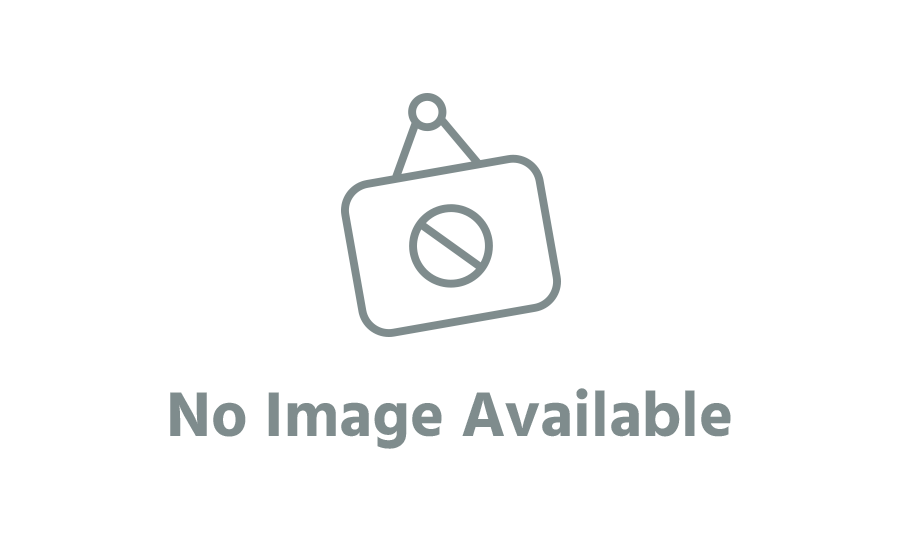






Komentar